업비트(Upbit) 앱 - 왕초보를 위한 원화 입금 따라하기

오늘 이 시간에는 코인 거래를 위해서 업비트에 원화를 충전하는 방법에 대해서 알아보도록 하겠습니다. 업비트에 원화를 입금하기 위해서는 본인의 Kbank 계좌에 돈을 먼저 입금해놓고 '업비트-입출금-KRW 충전' 화면에서 입금 신청을 하셔야 합니다.
원화 입금(충전)하기
1. 먼저 업비트에 입금 신청할 금액을 본인의 K뱅크 계좌에 입금합니다.

2. 업비트 앱 하단의 "입출금"을 클릭합니다.

3. 원화를 클릭합니다.
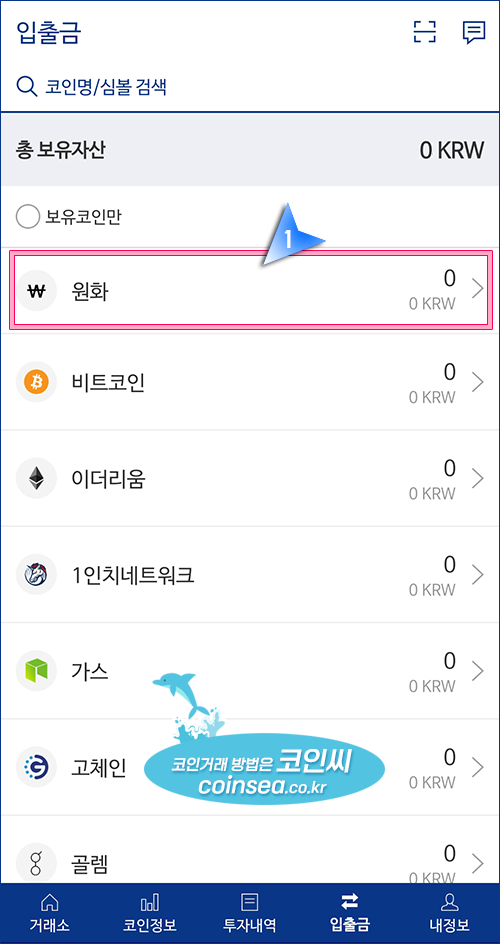
4. KRW(원화) 입출금에서 "입금하기" 버튼을 클릭합니다.

5. K뱅크에서 업비트로 입금하려는 금액을 입력합니다. K뱅크 계좌에 있는 돈보다 많은 금액을 입력하면 입금이 안되니 작거나 같게 입력을 하고 "입금 신청"을 클릭합니다.

6. 입금하려는 신청 금액을 확인후 하단의 "2채널 인증하기" 버튼을 클릭합니다.
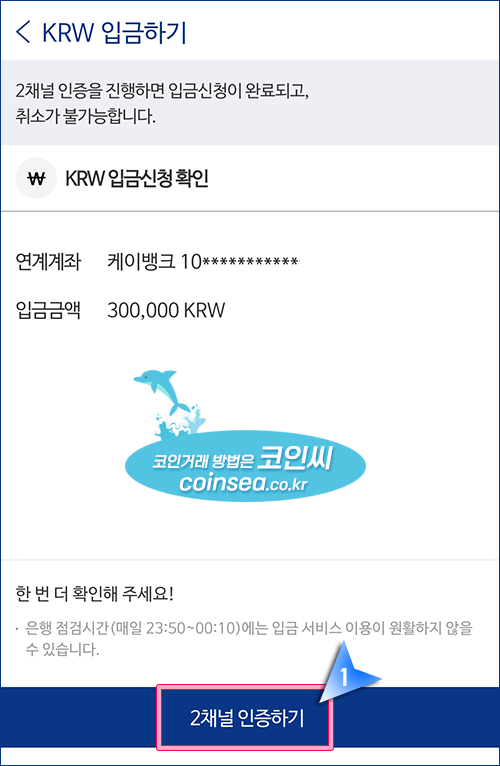
7. 네이버 인증과 카카오페이 인증이 있습니다. 대부분 카카오페이 인증을 사용하나 본인이 편한 방식으로 인증을 하시면 됩니다.
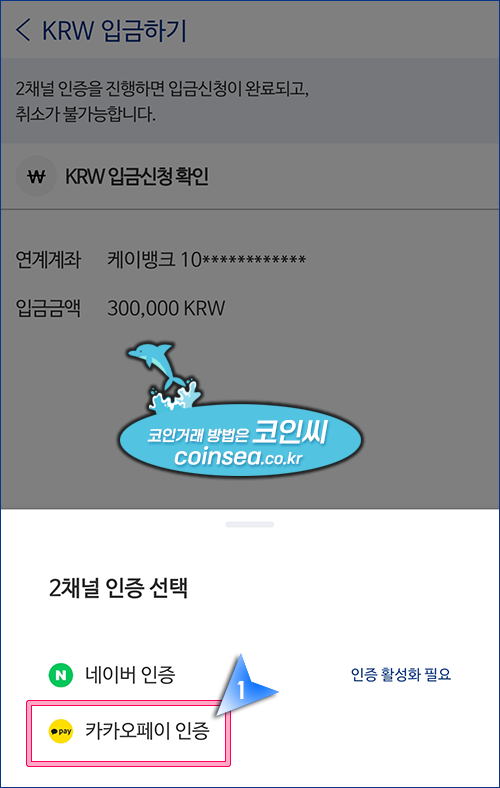
8. 카카오페이 인증 요청을 했습니다. "확인"을 눌러서 카카오페이 메시지를 확인해주시면 됩니다.

9. 상태 표시에 원화 입금 진행중이라고 뜹니다. 카카오페이 인증을 완료해주셔야 입금됩니다.
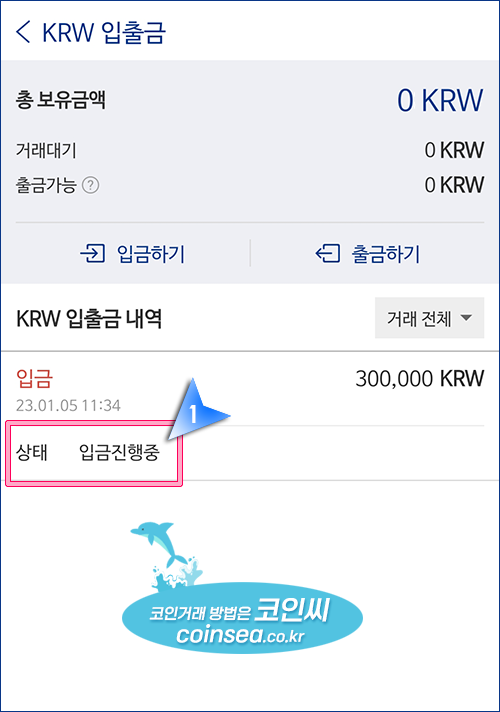
10. 카카오페이 인증요청 문자의 "확인하기" 버튼을 클릭해서 인증을 진행합니다.
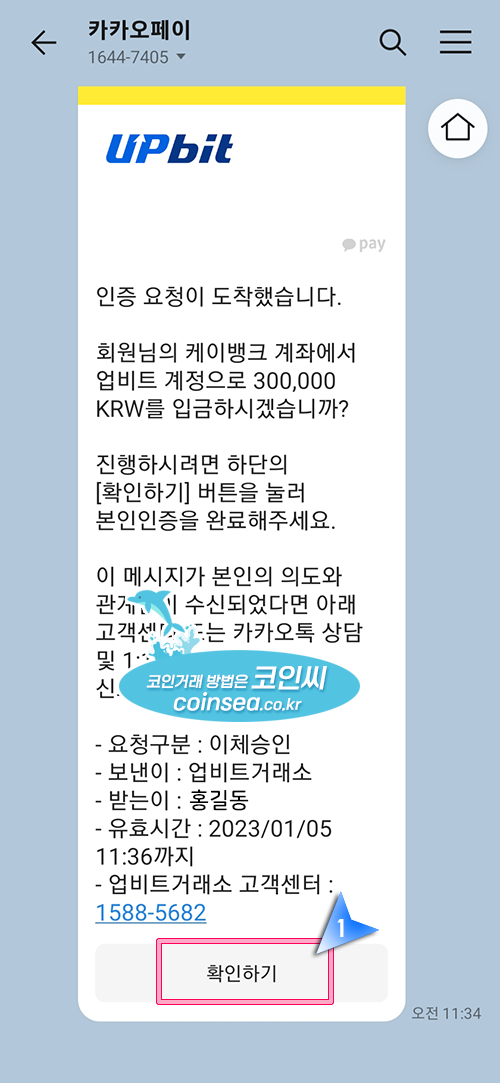
11. 이렇게 K뱅크에 있던 돈이 업비트에 입금되어 자산내역 표시됩니다.

12. 이제 업비트 앱 하단의 "거래소" 버튼을 클릭해서 코인을 매수하고 매도하여 수익을 발생시키면 되겠습니다.
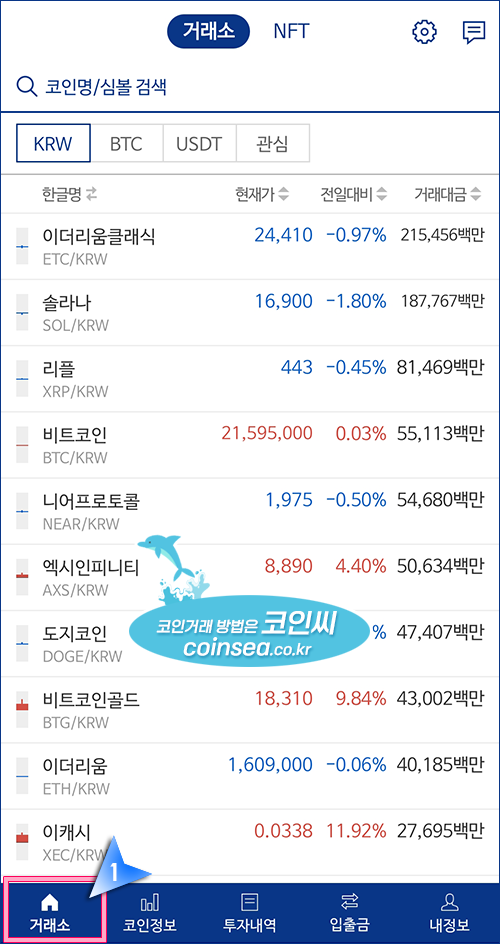
이렇게 원화의 입금이나 출금은 2채널 인증후 인증이 완료되면 입금되는 방식으로 진행됩니다. 다음 시간에는 코인을 매수하고 매도하는 방법에 대해서 알아보도록 하겠습니다. 업비트와 함께 대박의 꿈을 이루시길 기원합니다. Good Luck ~ !!
1. 바이낸스(Binance) - 회원 가입 따라하기
https://coinx.tistory.com/653
2. 바이낸스(Binance) - KYC 인증 따라하기
https://coinx.tistory.com/654
3. 바이낸스(Binance) - 코인 입금 따라하기
https://coinx.tistory.com/655
4. 바이낸스(Binance) - USDT로 교환 따라하기
https://coinx.tistory.com/656
5. 바이낸스(Binance) - 각종 메뉴 알아보기
https://coinx.tistory.com/657
6. 바이낸스(Binance) - 실전 선물거래 따라하기
https://coinx.tistory.com/658
7. 바이낸스(Binance) - 코인 출금 따라하기
https://coinx.tistory.com/659
"이 포스팅은 거래소 이용 방법만 알려드릴 뿐, 투자를 강요하거나 종용하지 않습니다. 코인거래는 고위험 투자상품으로 원금 손실의 위험이 높습니다. 따라서 투자 판단의 책임은 투자자 본인에게 있으며, 그로 인해 발생 가능한 모든 손실의 책임도 투자자 본인에게 귀속됩니다."
'현물거래소 ▼ > 업비트' 카테고리의 다른 글
| 업비트(Upbit) 앱 - 왕초보를 위한 코인 출금 따라하기 (0) | 2024.02.23 |
|---|---|
| 업비트(Upbit) 앱 - 왕초보를 위한 코인 거래 따라하기 (0) | 2024.02.23 |
| 업비트(Upbit) 앱 - 왕초보를 위한 K뱅크 등록 따라하기 (0) | 2024.02.23 |
| 업비트(Upbit) 앱 - 왕초보를 위한 신분인증 따라하기 (0) | 2024.02.23 |
| 업비트(Upbit) 앱 - 왕초보를 위한 회원가입 따라하기 (0) | 2024.02.23 |














